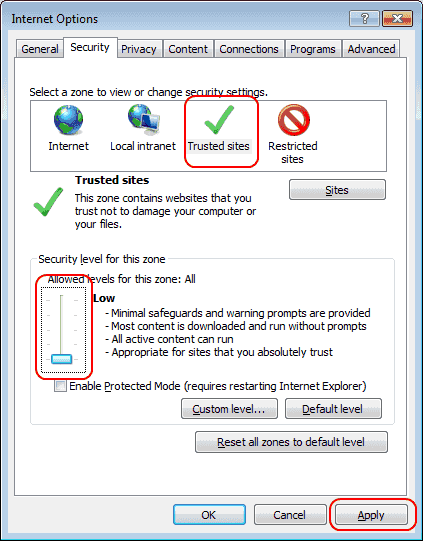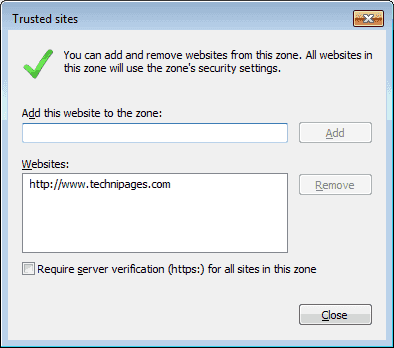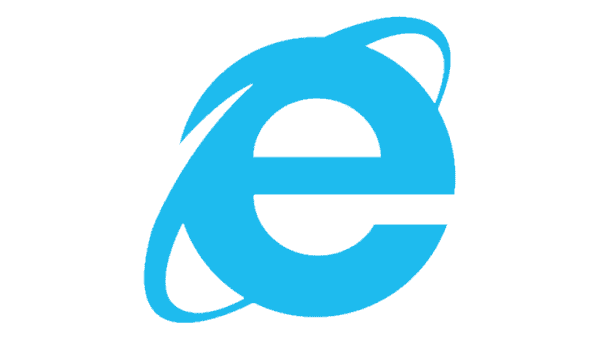
In Internet Explorer tritt möglicherweise ein Problem auf, wenn Sie versuchen, eine Anwendung zu installieren und eine Windows hat diese Software blockiert, da der Herausgeber nicht überprüft werden kann Fehlermeldung. Dies kann bei Java- und ActiveX-Steuerelementen geschehen, die auf eine Webseite geladen werden. Führen Sie die folgenden Schritte aus, um zu versuchen, dieses Problem zu beheben.
Option 1 - Nach Einzelstandort (sicher)
- Klicken Sie im Internet Explorer auf "Werkzeuge”(Gang)>“Internet Optionen“.
- Drücke den "Sicherheit" Tab.
- In dem "Wählen Sie eine Zone aus, um die Sicherheitseinstellungen anzuzeigen oder zu ändern", wählen "Vertrauenswürdige Seiten“.
- Beweg den "Sicherheitsstufe für diesen Zonenregler" bis zu "Niedrig", dann klick "Sich bewerben“.
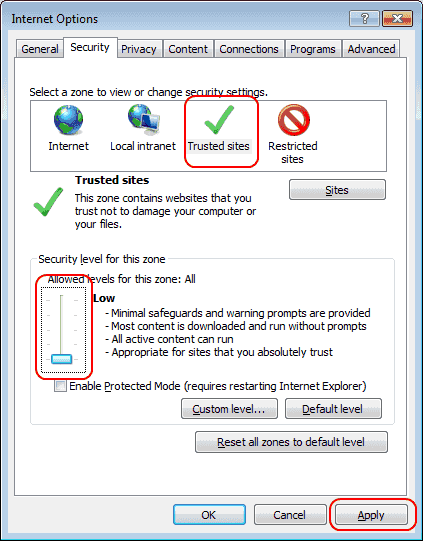
- Drücke den "Sites" Taste.
- Geben Sie die URL der Website ein, auf der die Software gehostet wird.Fügen Sie diese Website der Zone hinzu"Feld und klicken Sie auf"Hinzufügen“. Wenn die Website keine HTTPS-URL hat, deaktivieren Sie das Kontrollkästchen "Serverüberprüfung (https :) für alle Sites in dieser Zone erforderlich”Box, dann fügen Sie es der Box hinzu. Klicken "Schließen”Wenn fertig.
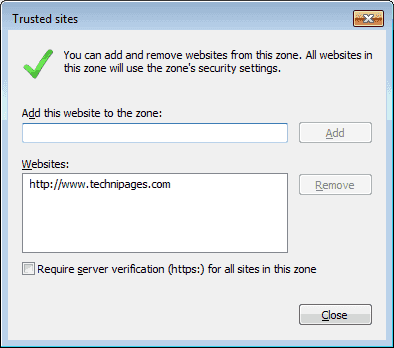
- Klicken "OK" auf der Internet Optionen Bildschirm.
- Schließen Sie den Internet Explorer und versuchen Sie, die Webseite erneut zu laden. Ich hoffe, Sie haben diesmal erfolgreich beim Laden der Software.
Option 2 - Mehrere Standorte (weniger sicher)
- Klicken Sie im Internet Explorer auf "Werkzeuge”(Gang)>“Internet Optionen“.
- Drücke den "Sicherheit" Tab.
- Wähle aus "Benutzerdefinierte Ebene… " Taste.
- Unter dem"ActiveX und Plug-Ins“, Ändern Sie diese empfohlenen Einstellungen:
- "Signiertes ActiveX-Steuerelement herunterladen" = "Aktivieren"
- "Download unsigned ActiveX Control" = "Eingabeaufforderung"
- "ActiveX-Steuerelemente nicht initialisieren und als Skript kennzeichnen" = "Eingabeaufforderung"
- "ActiveX und Plugins ausführen" = "Aktivieren"
- "Skript-ActiveX-Steuerelemente, die als sicher für die Skripterstellung gekennzeichnet sind" = "Aktivieren"
- Klicken "OK", dann "OK" nochmal.
- Starten Sie den Browser neu. Die Nachricht sollte nicht mehr angezeigt werden.